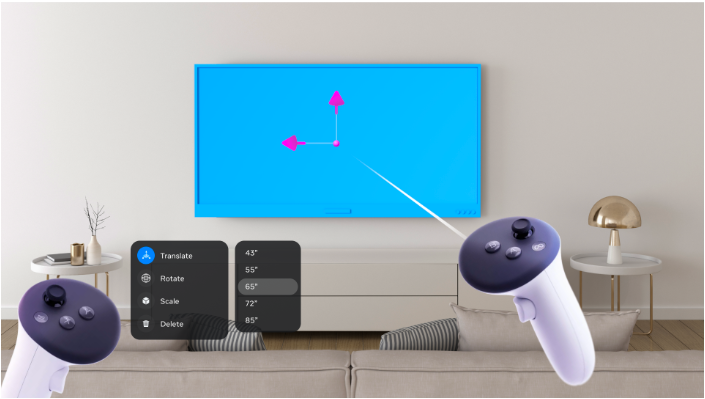前言: Meta Quest v68 固件更新已经开始推送,如果您今天没有看到 v68,请放心,插上电源耐心等待即可。 我们现在就聊下 v68两个比较大的更新,一个是新增一个“Layout”实用应用程序,还有就是提高设备图形性能。 一、“Layout(布局)”实用应用程序 Layout,这是一款 在v68上新增的一款有趣又实用的应用程序,它不但可以帮助您在物理空间中测量现实世界中的物品的尺寸,还可以在叠加虚拟家具到现实空间里,您可以轻松地(重新)布置您的房间。比如您想要在角落放置一张新的双人沙发,您可以先叠加一个虚拟双人沙发放在那里,看看感觉如何。在订购那些吧台高度的凳子之前,请检查您的厨房岛有多高。使用调平工具检查您的相框是否确实是水平的。 或者您可以在电视墙叠加虚拟电视,然后轻松决定需要买多大的电视才合适。更多使用技巧等待您的发现。 二、提高提高图形性能 1、提高整体帧速率和降低预测延迟 v68更新了针对 OpenXR 的新帧时序算法,该算法将提高 Meta Quest 上的整体帧速率和降低预测延迟,从而减少 OpenXR 应用程序的延迟和卡顿。这将全面改善 Meta Quest 3体验,无论操作、游戏还是创作都能比以往更敏捷、响应更快。 2、内容自适应亮度 根据 Meta 的介绍,内容自适应亮度“会降低暗场景的对比度,从而改善显示效果”。自适应亮度类似于许多液晶电视上提供的自适应亮度功能。在这些电视屏幕上,它通过在暗场景中调暗背光来实现更深的黑色,这些黑色比液晶电视通常达成的浑浊灰色更接近真正的黑色 3、更高分辨率的屏幕截图 v68 版本将 Quest 3 上的屏幕截图分辨率从 1440×1440 提高到 2160×2160。 三、更新应用程序下载程序及其他功能改进 1、v68 版本允许同时下载多个应用程序和更新,并在“库”中添加了一个新的“下载”选项卡,以便您可以从一个统一的地方跟踪和管理所有下载。 2、虚拟键盘改进 3、录制时的音频平衡调整,现在可以独立控制应用程序音频和麦克风的音量,以便录音、直播和投射,它们显示为两个独立的滑块。 4、低电量警报,当你取下头显时,如果电池电量不足,你会听到来自头显的新声音效果,提醒你为其充电。 5、Meta 正“推出”一个界面,用于管理每个应用程序的云备份。 6、头显内对 Touch 控制器配对 结语: v68系统提高了设备性能、新增了实用程序及进行一些更方便的功能改进,推荐更新。
Tag: Quest
Meta Quest v66 更新简介
一、改善直通体验 直通功能进行了许多改进,调整了曝光、颜色和对比度,以在混合现实中提供更逼真的图像。 在 v66 中,进一步提高了图像质量,改进了 Meta Quest 的软件,显著减少了在直通中的图像失真,让您的手和其他物体在混合现实中看起来更加自然。这项改进还减少了运动时这些物体周围的扭曲效果。而且虚拟手现在在 直通中与现实世界手的图像更好地对齐,从而使得在混合现实中与虚拟物体和面板的交互更加自然。 二、背景音频 v66改进 Meta Quest 上 2D 应用的背景音频工作方式。现在您可以启动浏览器等 2D 应用、播放音乐或视频,并最小化应用而不会自动暂停播放。 三、腕部按钮 Meta推出一项新的实验性功能来改善 v66 中的手部追踪体验,该功能使 Meta Quest 菜单更易于访问。启用此功能后,您现在会在手腕上看到带有 Meta 和菜单图标的按钮。 与控制器上的相应按钮一样,点击这些手腕按钮将弹出(或关闭)游戏内和系统级菜单。您可以使用 Meta 按钮调出游戏和应用内的主菜单,这样您就可以快速轻松地访问投射和屏幕截图等功能、调整耳机的设置或在体验之间切换。 您可以在“实验设置”面板中启用此功能。(您还可以在“设置”菜单中交换“Meta”和“菜单”按钮的位置。) 四、家长监管更新 V66还对 Meta Quest 的家长监督功能进行了一些更改。从 6 月 27 日开始,由同一父母或监护人监督的 10-12 岁青少年和儿童(年龄可能因地区而异)将自动能够在家庭中心看到彼此。 您无需做任何事情!如果您已为青少年或儿童使用家长监督功能,此更改将自动发生。
在Meta Quest 2和3开启和使用旅行模式
Meta在最新的V65的系统里加上了旅行模式,让你能在飞行期间使用Meta Quest 2或3头戴设备。 配置步骤 首先,确保你的头戴设备运行的是v65或更新版本的系统。你可能需要重启设备,才能看到旅行模式。然后,在设置菜单的实验性功能部分选择加入。一旦你启用了旅行模式,它将被添加到你的快速设置菜单中,这样你可以随时方便地打开或关闭它。而且,根据你所乘坐的航班,你的设备可能会自动检测出你在飞机上,并建议开启旅行模式,以尽可能地提升体验流畅程度。 旅行提示 旅行模式带给您旅行的新体验,虽在万米高空,也能享受虚拟现实的乐趣。开启您的头戴设备,开启新的旅程。
不用数据线,不用1分钟就能快速分享Quest的截图和录屏数据的方法
快速分享Quest的截图和录屏数据的方法
Quest系列头显无线串流PC的三种方法,各有优缺点。
众所周知,Quest1、2、3系列头显是Meta的VR一体机,本身可以独立运行的。但我们也可以串流PC,用PC强大性能来玩很好玩的游戏或更多玩法。本文就想说下目前为止,3种串流的方法和各自的一些特点。 一:Steam刚推出的支持Quest2、3的无线串流功能Steam Link VR。 使用方法: 优点: 缺点: 二:Oculus Air Link串流PC 详细设置请看我之前文章 优点: 缺点: 三、通过Virtual Desktop实现无线串流PC 详细情况可以看之前文章 优点: 缺点: 总结: 三种方式各有优缺点,如果小伙伴只是想串流PC玩玩游戏,可以选择免费的Steam Link VR或官方自带的AIR Link完全够用。之前购买过Virtual Desktop的小伙伴也不用后悔,Virtual Desktop是一款非常优秀的APP,目前一些功能也是别人还没有的,对远程桌面支持也很好。
Tutorial on customising songs for Beat Saber for Quest
Beat Saber is by far the most played VR game, but how many of you start playing new songs after a while? Don’t worry, just follow this tutorial and you can customise your song library. But before you get started, you also need to understand the possible consequences of modifying Beat Saber 1, the original… Continue reading Tutorial on customising songs for Beat Saber for Quest
Meta Quest Cast Screen, Cast Wherever You Want
One of the major pain points of VR is that you can only have fun alone, but it’s hard to share the fun, and that’s especially true of VR all-in-ones. To others, you look like a fool. So what do we need? Screen casting, of course. In this issue we will discuss where to cast… Continue reading Meta Quest Cast Screen, Cast Wherever You Want
Meta Quest 2 – Smooth PCVR gaming over wireless
Meta Quest 2 wireless streaming PC tutorial and setup method
Simple tutorial to cast Quest screen to PC monitor
Preface: Quest cast the screen is the most convenient is to use the official APP cast the screen, but after all, the phone screen is very small, not good and friends to share, so can cast the screen to the computer monitor is a lot bigger, in theory, also suitable for Quest 3 Step 1:… Continue reading Simple tutorial to cast Quest screen to PC monitor
Tutorial for installing third-party apps on Quest VR
What’s the best way to install third-party apps on Oculus Quest VR? It’s really simple, just follow me. Step 1: Install SideQuest (if SideQuest is already installed, skip this step) Download: [Click here to download]Note: For windows please use Windows 8 and above, there may be problems with versions below windows 7. The installation process… Continue reading Tutorial for installing third-party apps on Quest VR
Quest最新系统V44的3个重要功能说明
Meta发布了最新的V44版本的系统更新,其中几个比较重要的功能简单给小伙伴介绍下。 1、高级相机设置 在 v44 中, Experimental Settings 菜单下引入了 Advanced Camera Settings。 启用后可以看到许多选项,这些选项可以改善Quest里录制视频的质量,比如提高图像的稳定性,可以选择(16:9) 而不是方形 (1:1) 录制,还可以更改视频录制的帧速率和比特率。 但是,请注意。这些调整都是有利有弊的,增加图像稳定性必然会减小视野。提高视频录制的帧速率和比特率 ,会占用更多的系统性能存储空间。这些功能中的都需要权衡取舍,所以您需要根据实际情况做相应的设置。 2、新的家长监督工具 该功能能让监护人能够阻止绑定的孩子帐户进入开发者模式,从而阻止将应用程序侧载到 Meta Quest。 3、应用锁 V2 早在 v40 中,Meta就添加了App Unlock,也就是能锁定和解锁特定游戏和应用程序的功能。在 v44 中,该功能进行两项小的调整,这将使 App Unlock 的日常使用变得更加容易。 首先,添加了批量锁定和解锁多个应用程序的功能,因此无需滚动浏览您的库并单独锁定每个游戏或应用程序。第二将能够直接根据分级类别过滤和批量锁定您的游戏和应用程序——例如,如果您想保护所有18+分级的游戏。您将在“安全设置”页面的“应用程序锁定”页面上找到后一种功能。 结语: 以上就是V44比较重要的3个功能更新,希望对小伙伴们有所帮助。
Meta Quest V41升级后 4 大新功能速览
Meta Quest 系统更新到V41版本,增加了邀请朋友、改善Windows 11 系统下的一些问题,现在我们就简单来看看有什么新功能! 1、1. Meta Horizon Home Meta Horizon Home的一项新功能将允许用户使用Meta Quest化身加入彼此的虚拟家庭环境。新系统支持空间音频,以获得独特的身临其境的感觉,甚至可以一起实时启动支持的多人应用体验,而不需要额外配置。 Horizon Venues应用中的第一视角体验将使朋友们能够轻松地参加虚拟音乐会或在Oculus TV应用中举办电影之夜活动。 2、改进了Windows 11 beta 下的 Link/Air Link体验 极大改进和增强了Link/Air Link技术在Windows 11 beta 下与PC链接的稳定性和性能。并增加一个家长控制列表,将允许家长通过阻止Link和Air Link连接来限制PC使用时间,防止他们的孩子从Meta Quest VR访问PC。 3、界面颜色改善和增加颜色管理菜单 升级到V 41 后,许多人可能会注意到整个系统的色彩准确性有所提高,从 Oculus 主屏幕到 2D 面板应用程序和系统 UI。 而且在“实验设置”面板下增加了一个名为“颜色空间”的新菜单,该菜单允许选择设置在多个不同菜单中的显示颜色。应用程序库的新过滤器设置也即将推出,这将解锁自定义应用程序排序顺序的功能。 4、扩展的家长控制功能 增加一些新的家长监督功能,包括阻止孩子从 Meta Quest Store 下载特定应用程序和网络浏览器的能力。青少年(13 岁以上)将能够通过Android或iOS设备上的 Oculus 移动应用程序提交家长可以接受或拒绝的应用程序访问请求。 父母还可以访问他们孩子购买的应用程序的完整列表,选择在他们购买新应用程序时接收购买通知,并从他们的智能手机查看VR设备使用屏幕时间。而且父母将能够查看他们孩子的 Oculus 好友列表,以了解他们在网上的社交。